将来自中央系统的非Alma成员馆藏整合到由网络区管理的桥梁机构
对于Alma网络有使用Aleph中央目录且希望网络区馆藏代表所有成员的非Alma成员时,Aleph桥梁集成配置文件用于将非Alma成员一月新增! 的纸本馆藏(馆藏和单册)整合到Alma网络区的桥梁成员。 欲知更多信息,见配置Aleph桥梁集成配置文件。
该实施假定Aleph中央目录可以发布馆藏信息,附加到书目记录,例如字段200,OWN和Z30。 也假定为了导入馆藏到合适的桥梁成员,标识成员的ADM代码对每个馆藏或单册记录可用。 来自Aleph中央目录的馆藏发布到单个FTP,其中Aleph桥梁集成配置文件可以导出并处理来自FTP位置的文件。 请注意,Alma预计每次只有每个成员的现有馆藏会发布,并会用从Aleph桥梁发布的一月新增! 纸本馆藏对此前存在于Alma桥梁机构的纸本馆藏进行完整的替代(由于电子馆藏可能会在机构区桥梁而不是Aleph中直接创建)。
配置Aleph桥梁集成配置文件
要将来自中央Aleph系统的非Alma成员馆藏整合到桥梁机构,必须在网络区创建Alpeh桥梁集成配置文件。 这种情况下,网络区管理进程。
- 在集成配置文件列表页面(配置菜单 > 通用 > 外部系统 > 集成配置文件),点击添加集成文件。
- 输入集成配置文件的代码和名称。
- 从集成类型下拉列表选择Aleph桥梁集成。
- 选择下一步。 显示集成配置文件配置的下一页。
-
使用下表获取更多信息完成集成配置文件。
Aleph桥梁集成配置文件 字段 描述 馆藏导入配置 有效
准备使用有效配置文件时选择有效。计划 选择运行Aleph桥梁集成配置文件的计划。 您也可以选择手动运行该作业。 有关更多信息,见运行。 FTP配置 从识别来自Aleph中央目录的发布文件存储的位置的下拉列表选择FTP配置。 外部系统前缀
输入识别非Alma记录的外部系统的前缀。 在Alma书目记录中,该前缀存储在035字段。
Aleph代码类型 选择是否映射Alma机构代码到Aleph子图书馆代码或Aleph ADM代码:
-
Aleph子图书馆代码 - 使用Aleph子图书馆代码映射到Alma机构代码。 这可能会在Aleph客户在馆藏记录(不是ADM)中有“非Aleph”本地单册时使用,会产生一个发布文件其中含有馆藏图书馆而不是ADM图书馆。
请注意:如果有很多子图书馆,您可以在指示Aleph代码时只输入机构的首字母而不需映射每个子图书馆到每行。 例如,下文中,每个以“D”开头的子图书馆映射到Alma机构代码“WST”。 映射根据最佳匹配方法完成,这意味着如果指定了精确代码,系统会首先查找并映射精确代码,然后映射其他匹配。
- Aleph ADM代码 - 使用ADM代码映射Aleph图书馆ADM代码到Alma网络区中的Alma影子成员机构。 在有多个Aleph图书馆且都有唯一ADM代码但映射到相同的Alma桥梁机构时使用该配置选项。
该表格覆盖由Ex Libris配置的用于映射外部系统成员代码到Alma桥梁机构的网络区设置映射表。
要输入图书馆的映射代码:- 选择所需选项然后选择Aleph代码到Alma机构代码按钮。
- 在打开的表格中选择添加行。
- 输入图书馆的子图书馆和ADM代码和Alma机构代码(由Ex Libris为机构配置),然后选择添加行。
- 对每个需要唯一代码的图书馆重复上述步骤。
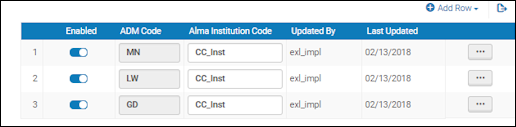
- 点击自定义保存映射。
运行 在配置完并保存Aleph桥梁集成配置文件后,您可以返回到该配置文件并使用运行手动运行集成进程。 馆藏映射 馆藏字段映射
点击馆藏字段映射创建从FTP文件源到Alma目标的馆藏映射。
在显示的映射表格页面点击添加行并输入以下信息:
- 来源标签
- 来源子字段
- 第一和第二指示符(用逗号分隔)的来源设置
对于留空的指示符,使用#号。 - 目标标签
- 目标子字段
- 第一和第二指示符(用逗号分隔)的目标设置 对于留空的指示符,使用#号。
对需要映射的每个标签点击添加行并重复添加行过程。
完成添加行时,点击自定义。
单册映射 因为Alma中的单册创建为固定的形式,单册映射部分的参数直接与Alma纸本单册编辑器中的参数一致。 因此,唯一需要指示的内容为以下参数的来源子字段(来自Aleph中央目录文件):
- 资料类型子字段
- 单册ID子字段
- 图书馆子字段
- 位置子字段
- 条码子字段
- 单册政策子字段
- 单册索书号子字段
- 馆藏编号子字段
- 馆藏日期子字段
- 描述子字段
- 馆藏ID子字段
- 机构代码
- 单册日期子字段(在Alma中保存为修改日期)
默认
(资料类型)
指定在未指定接收单册的资料类型时识别为默认的资料类型。
资料类型映射
点击资料类型映射并输入要在FTP文件中找到的Aleph资料类型标签。 当记录存储在Alma中后,将会与Alma资料类型辨识符一致。 提供三个Aleph资料类型栏,您可以输入在该映射表中识别的一种Alma资料类型在FTP文件中可能的三种不同资料类型。
-
Aleph子图书馆代码 - 使用Aleph子图书馆代码映射到Alma机构代码。 这可能会在Aleph客户在馆藏记录(不是ADM)中有“非Aleph”本地单册时使用,会产生一个发布文件其中含有馆藏图书馆而不是ADM图书馆。
- 选择保存。
Aleph桥梁集成作业报告
运行Aleph桥梁集成作业时,创建含有以下信息的报告:
- 机构名称
- 处理的馆藏/单册 – 由导出作业处理的馆藏/单册数。
- 失败的馆藏 – 导入到Alma失败的馆藏数。
- 失败的单册 – 导入到Alma失败的单册数。
- 失败的记录详情 – 每个失败的馆藏和/或单册记录由成员代码和记录ID标识。 对每个失败的记录提供一条错误消息。 或者,该事件信息可以导出到一个Excel文件。
- 打开监控作业页面(管理 > 监控作业)并选择历史记录选项卡。
- 对Aleph桥梁集成报告选择报告。
-
点击成员栏展开报告结果以查看Alma中每个桥梁机构的结果。
 Aleph桥梁集成报告结果
Aleph桥梁集成报告结果 -
选择失败的记录行操作。 显示作业事件部分,其中含有失败的馆藏和单册记录的详情链接和导出作业事件到Excel文件的选项。
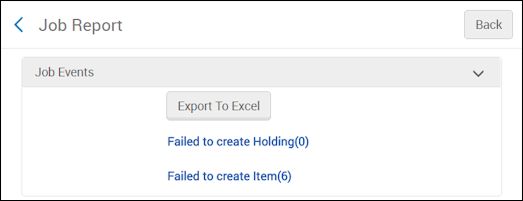 作业事件
作业事件 - 点击链接查看记录失败详情和/或导出事件信息到Excel文件。
.

